Faça o seu Linux parecer com o Windows XP, 7 e 10
Nostalgia é um sentimento estranho.
costumo pensar que a maioria dos usuários de Linux passou muitos anos com o Windows Antes de mudar para o Linux, e isso – em muitos casos – os deixa com nostalgia da aparência dos sistemas operacionais Windows, como Windows XP, 7 e 10. Há também pessoas que nunca mais querem ouvir sobre o Windows ou ver seu rosto.
para aqueles de vocês da primeira categoria, felizmente, você pode facilmente transformar sua instalação Linux na aparência & do Windows, graças ao Projeto B00merang.
Índice
entendendo como o tema Linux funciona
no mundo Linux, os ambientes de desktop usam algo chamado” Kits de ferramentas de interface do Usuário ” para desenvolver menus, painéis e aplicativos. Existem 2 kits de ferramentas famosos que são amplamente utilizados no Linux: GTK e Qt.
- Desktops que usam GTK: Cinnamon, GNOME Shell, Xfce e Unity.
- Desktops que usam Qt: KDE Plasma, Enlightment e LXQt.
você pode obter temas GTK e Qt de muitas fontes e sites na Internet para tornar seu sistema mais elegante de acordo com seu gosto. No entanto, o tema GTK/Qt usado não é tudo, já que a maioria dos desktops tende a desenvolver seus próprios “gerenciadores de janelas” e outros componentes de interface, o que exigirá que você obtenha temas adicionais para cada um desses componentes.
você também precisa de um tema “Xfwm4” se você vai usar o Xfce, ou seus controles de janela parecerão diferentes do seu tema GTK. Você precisa de canela e GNOME Shell temas Se você estiver usando esses desktops, além do tema GTK para que você possa ter uma aparência totalmente compatível & em sua área de trabalho.
ao lado de tudo isso, você precisa de algo chamado “Temas de ícones”, que mudará todos os ícones que procuram no seu sistema. Os ícones são independentes da área de trabalho que você usa e podem ser usados em todos os lugares (ao contrário dos temas do Cinnamon, por exemplo, você não pode usá-los no Xfce ou no GNOME). Você pode usar o mesmo tema de ícone Se quiser em interfaces movidas a GTK e Qt.
devido a esta situação, a maioria dos desenvolvedores de temas Linux geralmente lançam conjuntos completos de temas que lhe darão a mesma aparência que eles queriam na maioria dos ambientes de desktop suportados, em vez de apenas temas independentes para cada área de trabalho.
felizmente, o projeto B00merang é um deles; ele fornece-lhe com o Windows XP, 7 e 10 temas que suportam GTK toolkit e seus desktops como canela, GNOME Shell, Xfce, Unity e outros aplicativos (Plank Painel Tema e Openbox window manager tema). Ele também fornece os mesmos temas de ícones do Windows para que você possa ter exatamente a mesma aparência & do Windows.
fazendo seu Linux parecer com o Windows XP, 7 e 10
para o tema do Windows XP
- baixe o tema do ícone do seguinte URL e extraia-o para a pasta
/home/<your_user_name>/.icons. A pasta.iconsé uma pasta oculta no seu diretório inicial (você precisa pressionarCtrl + Hpara exibi-la). Se não existir, basta criá-lo. - baixe o tema completo do Windows XP Para Linux a partir do seguinte URL e extraia-o para a pasta
/home/<your_user_name>/.themes. A pasta.themesé uma pasta oculta no seu diretório inicial (você precisa pressionarCtrl + Hpara exibi-la). Se não existir, basta criá-lo. - Agora, você só precisa mudar para usar os novos temas. Isso pode ser feito de maneira diferente, dependendo de quais desktops você usa. Para o GNOME Shell, você precisará da ferramenta Gnome Tweaks instalada e, em seguida, vá para a guia Aparência e altere os temas a partir daí. Para Canela, abra as configurações do sistema e vá para temas. Para o Xfce, há uma janela de aparência no Gerenciador de Configurações para alterar seus temas.
agora você está feito! Sua área de trabalho deve ser assim:
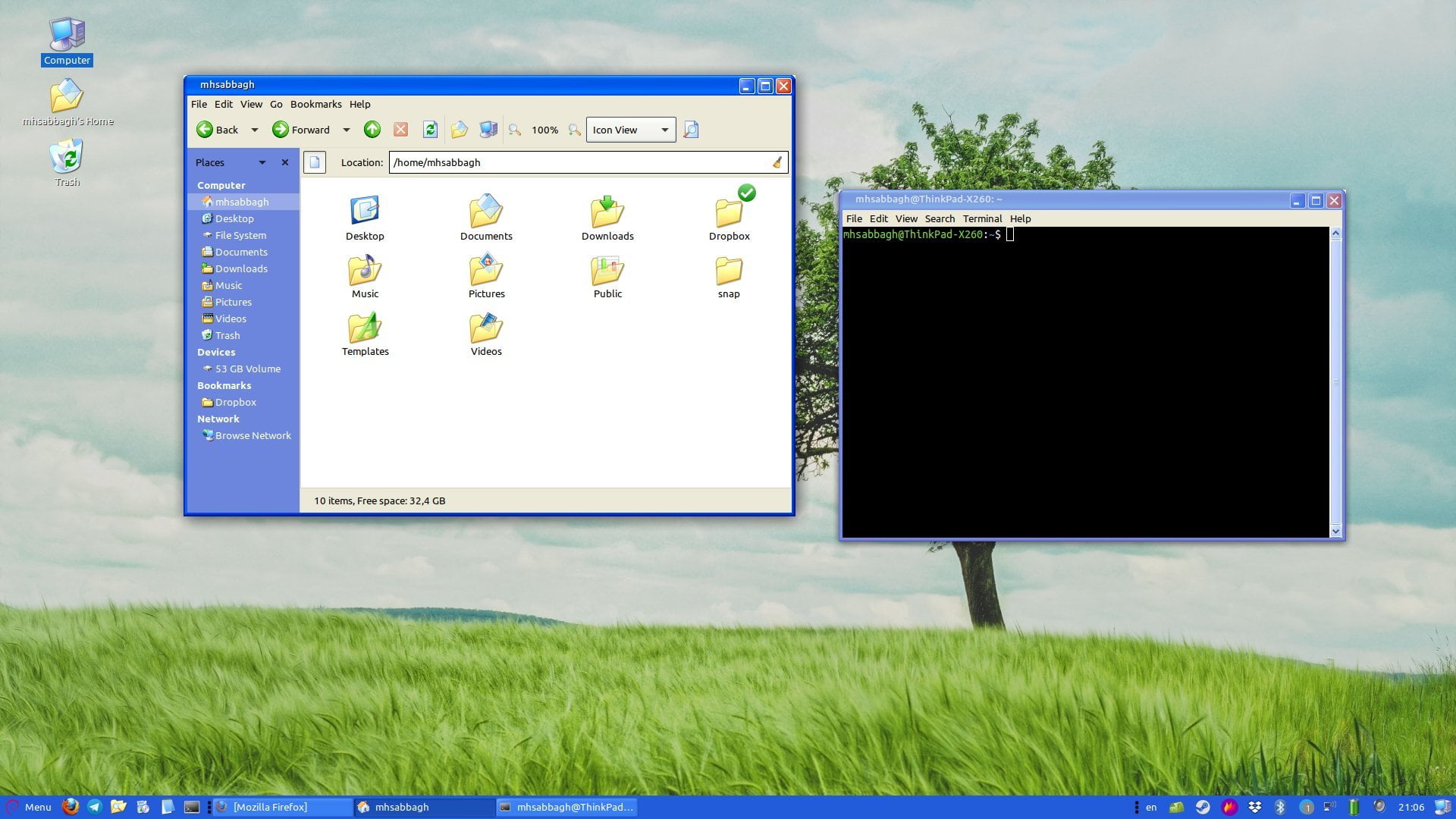
para o tema do Windows 7
- baixe o tema do ícone do seguinte URL e extraia-o para a pasta
/home/<your_user_name>/.icons. A pasta.iconsé uma pasta oculta no seu diretório inicial (você precisa pressionarCtrl + Hpara exibi-la). Se não existir, basta criá-lo.Baixe o tema completo do Windows 7 Para Linux a partir do seguinte URL e extraia-o para a pasta/home/<your_user_name>/.themes. A pasta.themesé uma pasta oculta no seu diretório inicial (você precisa pressionarCtrl + Hpara exibi-la). Se não existir, basta criá-lo. - Agora, você só precisa mudar para usar os novos temas. Isso pode ser feito de maneira diferente, dependendo de quais desktops você usa. Para o GNOME Shell, você precisará da ferramenta Gnome Tweaks instalada e, em seguida, vá para a guia Aparência e altere os temas a partir daí. Para Canela, abra as configurações do sistema e vá para temas. Para o Xfce, há uma janela de aparência no Gerenciador de Configurações para alterar seus temas.
agora você está feito! Sua área de trabalho deve ser assim:
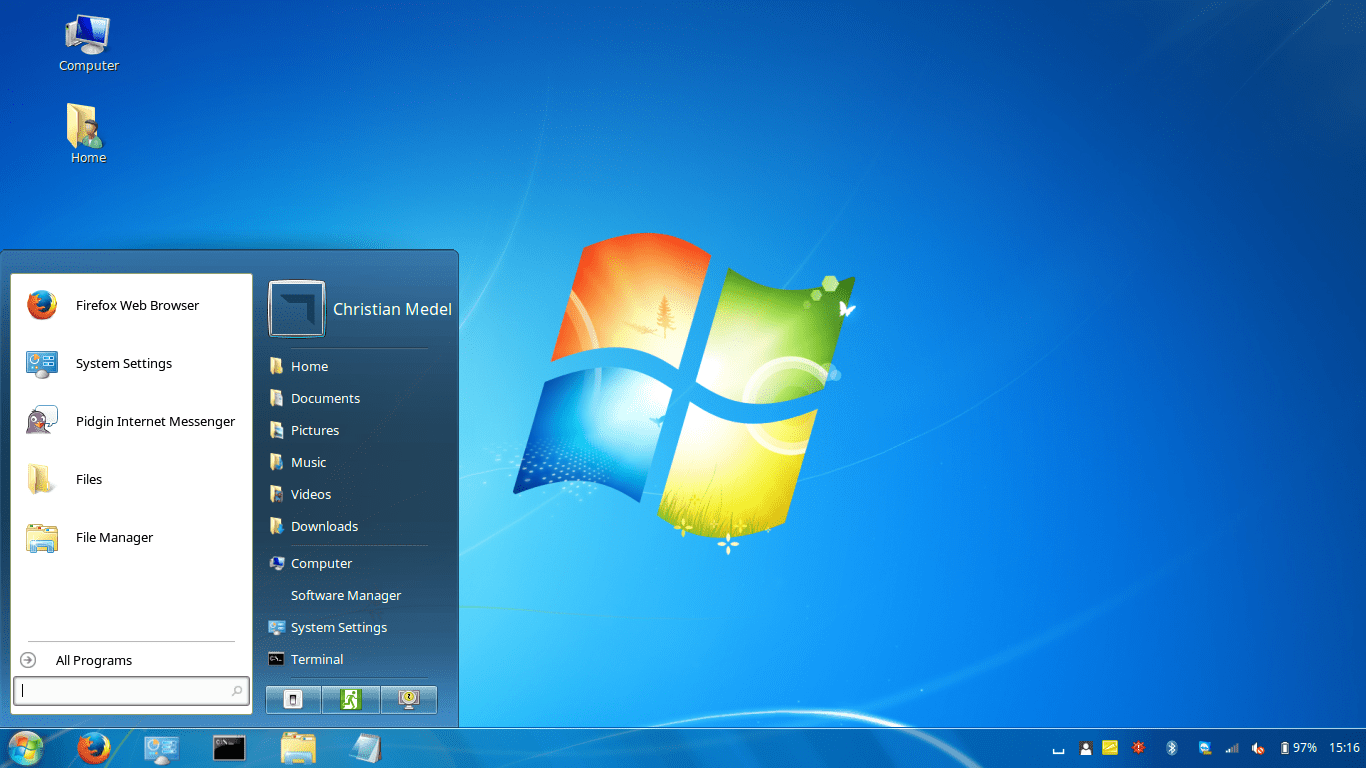
para o tema do Windows 10
- baixe o tema do ícone do seguinte URL e extraia-o para a pasta
/home/<your_user_name>/.icons. A pasta.iconsé uma pasta oculta no seu diretório inicial (você precisa pressionarCtrl + Hpara exibi-la). Se não existir, basta criá-lo.Baixe o tema completo do Windows 10 Para Linux a partir do seguinte URL e extraia-o para a pasta/home/<your_user_name>/.themes. A pasta.themesé uma pasta oculta no seu diretório inicial (você precisa pressionarCtrl + Hpara exibi-la). Se não existir, basta criá-lo. - Agora, você só precisa mudar para usar os novos temas. Isso pode ser feito de maneira diferente, dependendo de quais desktops você usa. Para o GNOME Shell, você precisará da ferramenta Gnome Tweaks instalada e, em seguida, vá para a guia Aparência e altere os temas a partir daí. Para Canela, abra as configurações do sistema e vá para temas. Para o Xfce, há uma janela de aparência no Gerenciador de Configurações para alterar seus temas.
agora você está feito! Sua área de trabalho deve ser assim:
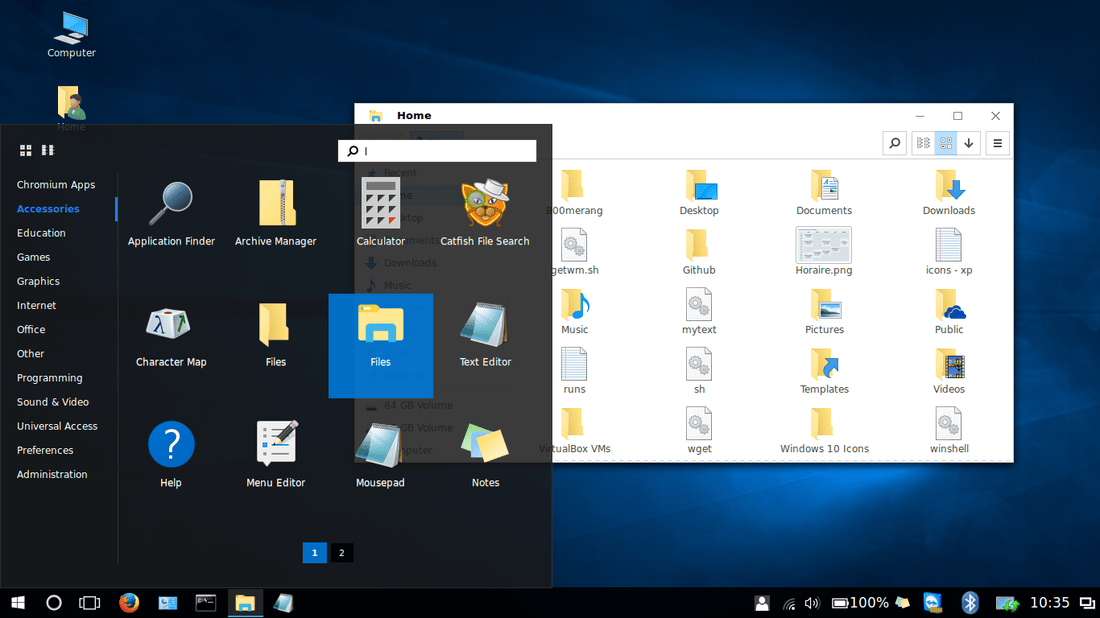
a linha inferior
então este é o fim do nosso post. O projeto B00merang fez um esforço incrível que provavelmente lhes custou centenas de horas de trabalho, e eles deram de graça! Se desejar, você pode mostrar a eles sua gratidão entrando em contato com eles e agradecendo, ou apoiando-os em seu perfil do GitHub.
além disso, você ficaria feliz em saber que eles fornecem mais temas do que isso; como Windows 95, 8, macOS, Solaris, Temas android e muito mais também! Você pode navegar pelos temas deles no link a seguir e obter os temas dos ícones na página a seguir.
o que você acha deste tema do Windows no Linux? Você gosta?




